더 많은 개인 정보를 보호하기 위해 팝업을 비활성화하거나 멀웨어를 차단할 수 있습니다. 그러나 허용하려는 이유가 있습니다. 계속 켜두거나 짧은 시간 동안만 사용할 수 있도록 Firefox에서 팝업 차단기를 켜거나 끄는 방법을 보려면 계속 읽으십시오.
Firefox 팝업 차단기 활성화 또는 비활성화
사용 중지했습니다. 추천 검색어, 이제 더 이상 해당 팝업을 처리할 수 없습니다. 이것이 그들을 비활성화하기 위해 할 수 있는 일입니다. Firefox가 열리면 세 줄 메뉴를 클릭하고 다음으로 이동합니다. 설정.
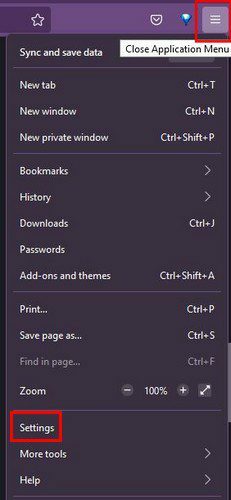
설정에 들어가면 개인 정보 보호 및 보안. 찾을 때까지 약간 아래로 스크롤하십시오. 팝업 창 차단 옵션.
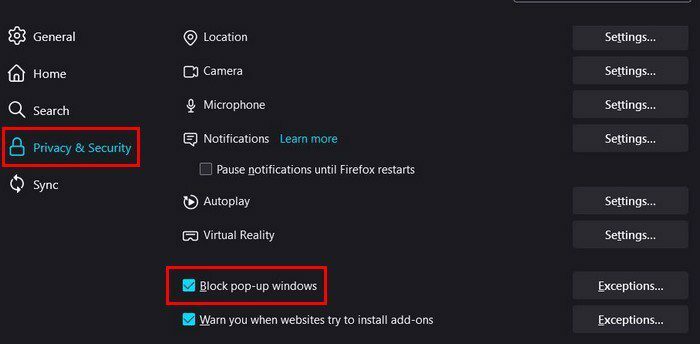
이것은 전부 아니면 전무(all-or-nothing) 접근 방식입니다. 일부 사이트에서 팝업을 표시하도록 허용하려면 다음을 수행하여 수행할 수 있습니다. 이동 :
- 설정
- 개인 정보 보호 및 보안
- 팝업 차단
- 예외
다음 창이 나타나면 녹색 표시등을 부여할 사이트의 전체 주소를 입력하고 변경 사항 저장 버튼을 클릭합니다. 그게 전부입니다. 끄거나 켤 때 단계는 동일합니다. 마지막에 팝업 옵션 상자를 선택하거나 선택 취소하기만 하면 됩니다.
결론
팝업이 더 이상 유용하지 않다고 생각되면 이제 팝업을 비활성화하는 방법을 알게 되었습니다. 마음이 바뀌면 복잡한 단계를 켜는 것과 정확히 동일하기 때문에 복잡한 단계를 기억할 필요가 없습니다. 팝업에 대한 예외를 허용했습니까? 아래 의견에 알려주고 소셜 미디어에서 다른 사람들과 기사를 공유하는 것을 잊지 마십시오.